

By Gina Barrow, Dernière mise à jour: January 27, 2022
"Ma liste récente est un peu trop longue et désordonnée. Je dois me débarrasser de certains fichiers de la liste récente sans les supprimer. Comment l'utiliser ? supprimer les récents de l'iPhone? "
Êtes-vous dérangé par les Récents sur votre iPhone ? Bien que parfois assez ennuyeuse, cette fonctionnalité est utile, en particulier lorsque vous devez effectuer une tâche rapide sur votre iPhone, comme un appel ou un SMS, et même les recherches et les émojis que vous avez utilisés.
La fonctionnalité Récents est sortie pour la première fois en iOS 8 et depuis lors, a été mis à jour jusqu'à maintenant. Cela aide un peu mais est souvent assez ennuyeux. Certains ont même dit qu'ils ne pouvaient pas naviguer en privé ou faire des choses en privé sur leurs appareils puisque leurs activités récentes étaient visibles.
Avec cela, de nombreux utilisateurs voulaient savoir comment supprimer les récents de l'iPhone. Si vous en faites partie, découvrez-le dans cet article !
Partie 1. Comment supprimer les fichiers récents de l'iPhonePartie 2. Comment supprimer définitivement les fichiers récents de l'iPhonePartie 3. Résumé
Removing the Recents from your iPhone requires you to delete all the items and open a new file instead. You are unable to remove a single Recents entry but you can clear all the list to économiser plus d'espace pour votre iPhone. Suivez les étapes ci-dessous pour supprimer de manière sélective les Récents de diverses applications sur l'iPhone :
If you would like to hide or remove your call history, particularly the most recent calls made and received, follow these:
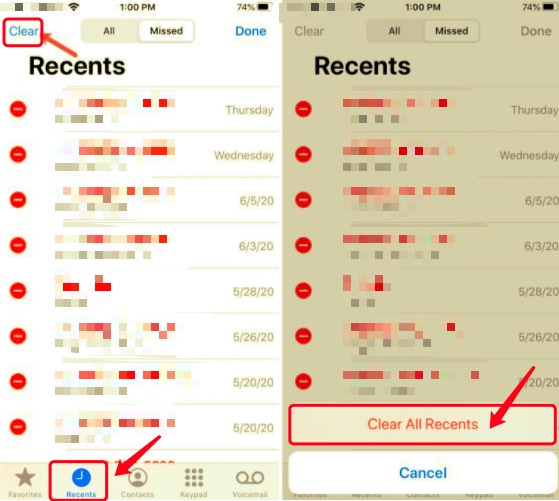
Gêné par la façon dont les Récents enregistrent vos emojis ? Si oui, découvrez comment les effacer :
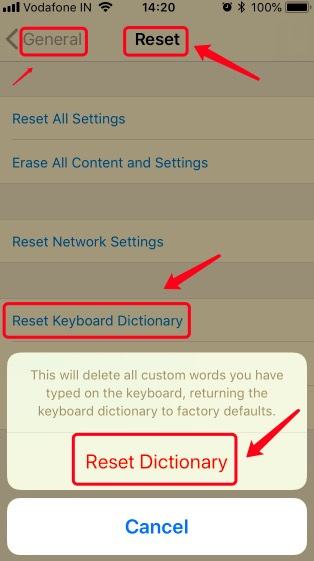
Un autre problème de confidentialité sur la façon de supprimer les récents de l'iPhone de nombreux utilisateurs est la façon dont les récents affichent les dernières applications utilisées par votre iPhone. Voici les moyens de supprimer les applications récentes :
iPhones avec bouton d'accueil
Si votre iPhone n'a pas de bouton d'accueil
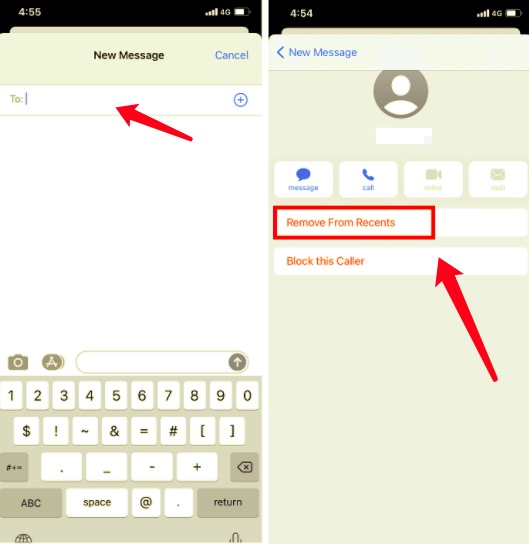
La Raccourcis est similaire aux applications récentes sur l'iPhone. Si vous souhaitez supprimer les récents de l'iPhone, vous pouvez également les supprimer en procédant comme suit :
Si vous n'aimez pas que les autres voient les groupes récents avec lesquels vous avez interagi, vous pouvez simplement supprimer les groupes récents sur votre iPhone :
Passer en revue chaque application et régler sur votre iPhone uniquement pour supprimer les données récentes est une tâche fastidieuse. En fait, c'est une corvée supplémentaire depuis la dernière fois qu'elle a été incluse dans une mise à jour iOS.
Il y a peu ou pas d'aide sur les Récents, enfin selon nos lecteurs. C'est en fait juste consomme beaucoup d'espace sur la mémoire de votre iPhone et rend votre iPhone insensible et se bloque alors que la liste des Récents s'accumule. Par conséquent, vous avez toujours besoin d'un meilleur moyen de supprimer les fichiers récents de l'iPhone.
Heureusement, vous pouvez les supprimer définitivement en quelques clics. Vous n'avez plus à endurer l'ouverture de cette application et de ce paramètre. Tout ce dont vous avez besoin est FoneDog iPhone Cleaner.
Il s'agit d'un logiciel de solution unique pour les appareils iOS qui rencontrent des problèmes de mémoire en raison de fichiers inutiles et redondants. Il aide également les utilisateurs à se débarrasser des applications anciennes et volumineuses qui se trouvent sur l'appareil et consomment de la mémoire.
Nettoyeur d'iPhone FoneDog met également en évidence un moyen simple d'effacer définitivement toutes les données de l'iPhone.
Voici une liste de ses fonctionnalités :
Pour vous faciliter la suppression des Récents de l'iPhone, utilisez FoneDog iPhone Cleaner. Découvrez comment ce logiciel peut vous aider :
Sur votre ordinateur, téléchargez et installez FoneDog iPhone Cleaner. Suivez le processus d'installation à l'écran. Connectez votre iPhone à l'aide d'un câble USB et appuyez sur Aie confiance en cet ordinateur si nécessaire.

Affichez la capacité de stockage totale et l'espace disponible sur votre iPhone. Cela vous aidera à déterminer la quantité de données que vous devez supprimer pour récupérer de l'espace. Clique le Quick Scan bouton pour lancer la recherche de l'appareil.
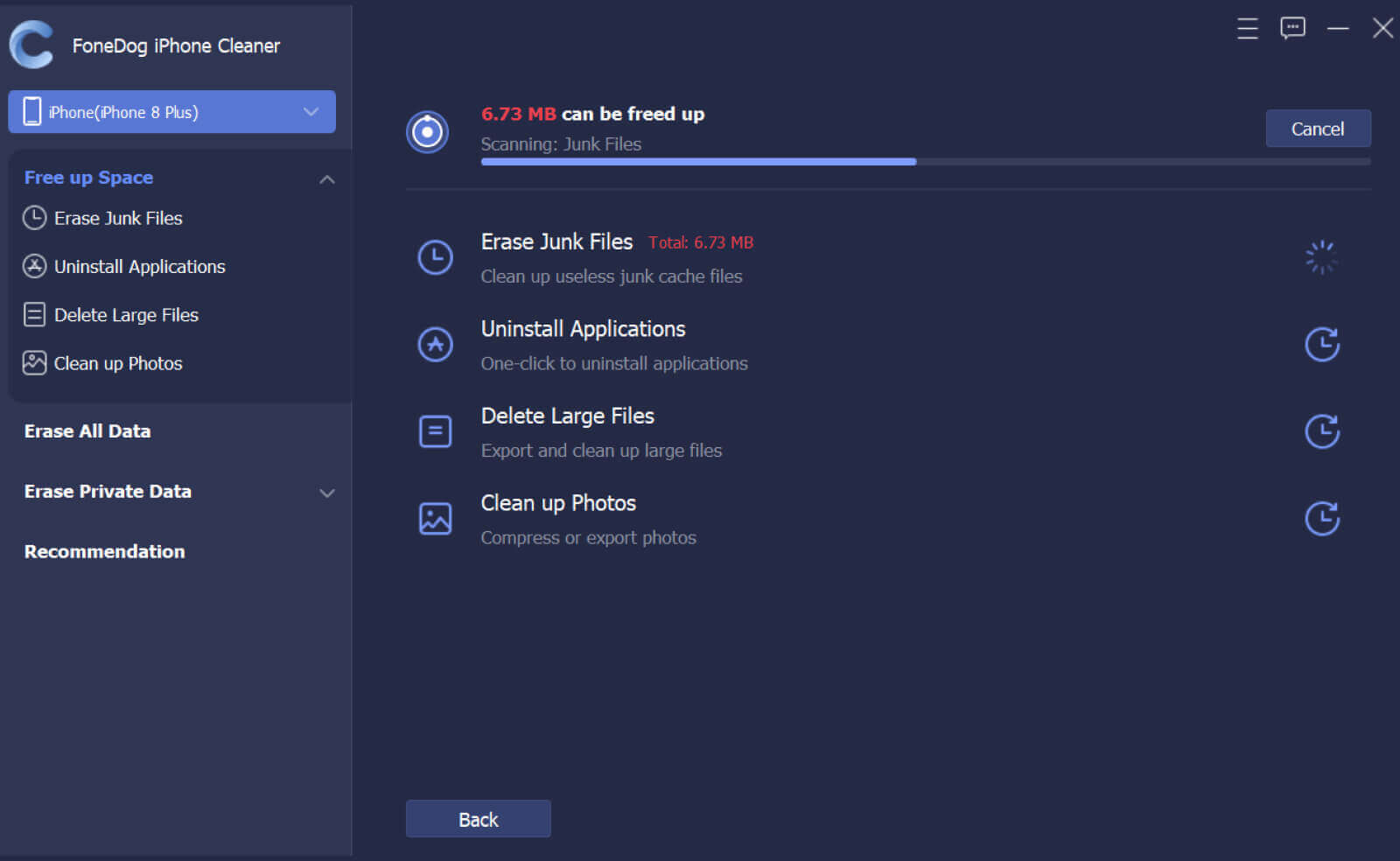
Après l'analyse, vous verrez tous les fichiers qui consomment une grande partie du stockage de votre iPhone. La plupart d'entre eux sont des fichiers indésirables, vos fichiers récents, des caches, etc. Cliquez simplement sur le effacer boutons à côté de chacun.

Lorsque tous les fichiers indésirables sont supprimés, vous pouvez déconnecter votre iPhone ou vous pouvez consulter d'autres fonctionnalités pour vous aider à augmenter le stockage de votre appareil, telles que Effacer les données privées. Vous pouvez choisir d'effectuer un seul clic pour effacer tous vos fichiers privés ou vous pouvez les effacer de manière personnalisée en sélectionnant seulement quelques fichiers.
FoneDog iPhone Cleaner est un excellent outil qui peut s'associer aux appareils iOS et les gérer à tout moment.
Les gens LIRE AUSSIComment réparer pas assez d'espace pour sauvegarder votre iPhone? Comment récupérer des SMS supprimés de l'iPhone sans sauvegarde [2022]
Dans cet article, vous avez pu apprendre à supprimer Récents de l'iPhone. The Recents usually appear to help you organize and go back to the previous task or app quickly. However, the list just piles up as you go along.
Bien que vous puissiez supprimer les Récents en accédant au paramètre ou à l'application spécifique, cela prend du temps. Parfois, cela peut causer des problèmes indésirables comme le gel et le plantage en raison de l'utilisation d'une grande partie de la mémoire de l'iPhone. Tu peux essayer Nettoyeur d'iPhone FoneDog pour effacer ces Récents ennuyeux de votre appareil et récupérer votre espace !
Laisser un commentaire
Commentaire
Articles Populaires
/
INTÉRESSANTTERNE
/
SIMPLEDIFFICILE
Je vous remercie! Voici vos choix:
Excellent
Évaluation: 4.7 / 5 (basé sur 70 notes)